Kuinka määrittää automaattiset päivitysohjelmat Androidissa ja iOS ssä. Kuinka päivittää ohjelmia manuaalisesti

- 2377
- 298
- Devin Crona
Ei niin kauan sitten, puhuimme syistä mobiililaitteiden akun nopeaan purkamiseen, mutta jätimme huomiotta yhden pienen tekijän, joka joskus kiihdyttää sitä toisinaan. Kyllä, ja liikenne syö. Tämä on automaattinen sovelluksen päivitys. Heti kun puhelimesi tai tabletti muodostaa yhteyden Internetiin, siihen asennettu koko ohjelmisto murtuu verkkoon ja pumppaa, ravistukset, ravistelut.

Jos automaattinen päivitys on irrotettu, muut tapaukset ovat mahdollisia. Esimerkiksi, odotat kirjaimia/viestejä/hälytyksiä, mutta se ei ole, koska vanhentunut ohjelma ei voi saada sitä. Eikö ole aika hallita tätä prosessia omissa käsissäsi? Puhutaanpa siitä, kuinka automaattiset sovellukset sallimaan, poistamaan käytöstä ja määrittämään päivitykset Androidiin ja iOS: ään.
Sisältö
- Pro -päivitys Androidissa
- Automaattinen ja manuaalinen ohjelmistopäivitys iOS: ssä
Pro -päivitys Androidissa
Androidilla, ohjelmien automaattisen uusinnan toiminto Google Playn kautta, oletusmarkkinat ovat päällä ja aktivoituvat vain yhteydenpitoon Wi-Fi-verkkoihin. Toisaalta tämä on oikein, koska kallista 3G/4G -liikennettä ei kuluteta, mutta toisaalta se on vaarallinen. Jos muodostat yhteyden julkiseen verkkoon ilman suojaa, esimerkiksi käyttämällä VPN -palveluita, riskit henkilötiedot, jotka voidaan sietää tällä hetkellä.
Jos haluat muuttaa sovelluspäivitysten tarkistamisen ja lataamisen parametreja Google Plai -sovelluksen kautta, tee seuraavat:
- Suorita markkinat ja mene asetuksiinsa.
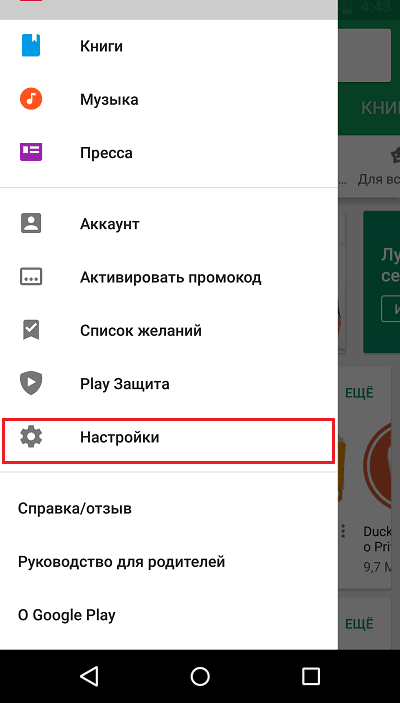
- Avaa osa "Sovellusten automaattinen päivitys".
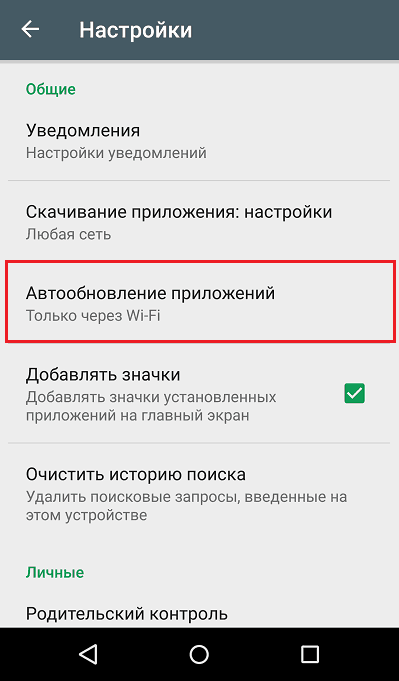
- Merkitse haluttu versio Auto -Renewalista: "Ainoastaan WI-Fi","Mikä tahansa verkko"tai"Ei koskaan"Ja paina"Valmis".
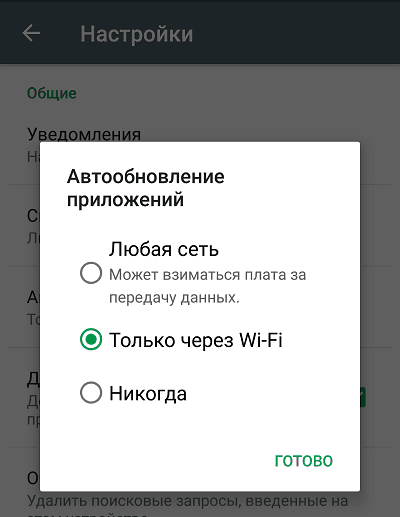
Muuten, vaikka tämä toiminto sammutetaan, sinulla on mahdollisuus tarkistaa ja asentaa päivitykset käsin. Tätä varten käy läpi Google -pelin "asetuksissa"Sovellukseni ja pelit", Avaa välilehti"Päivitykset"Ja napauta pyöristetty nuoli, joka ympyröi alla olevaan kuvakaappaukseen. Lähellä ohjelmia ja pelejä, joille tuore versio julkaistaan, painikkeet ilmestyvät "Päivittää".
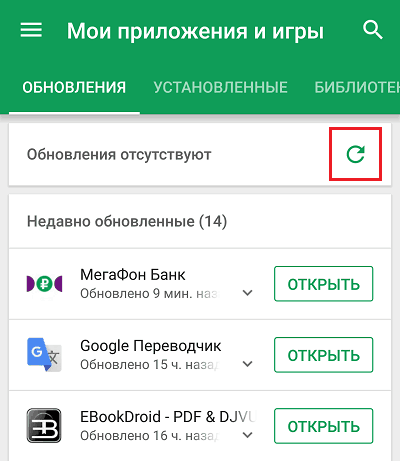
Automaattinen uusintatoiminto on vaihtoehtoisissa ohjelmisto- ja sisältövarastoissa Androidille, erityisesti F-Droidissa. Sen parametrit asetetaan myös asetusosiossa, ja F-Droidissa on jopa enemmän kuin Google Playssa.
Erityisesti seuraavat päivitysasetukset ovat saatavilla täältä:
- Installaatioiden välinen aika (tunnista ei koskaan).
- Tarkistetaan yhteyden yhteydessä Wi-Fi: ään. Vaihtoehdot: Käytä aina, käytä vain lataamiseen, älä käytä ollenkaan.
- Tarkistetaan yhteyden yhteydessä mobiiliverkkoon. Vaihtoehdot ovat samat.
- Lataaminen ja asentaminen taustaan ilmoituksella näyttö.
- Ilmoitukset tuoreista aiheista ja versioiden historiasta.
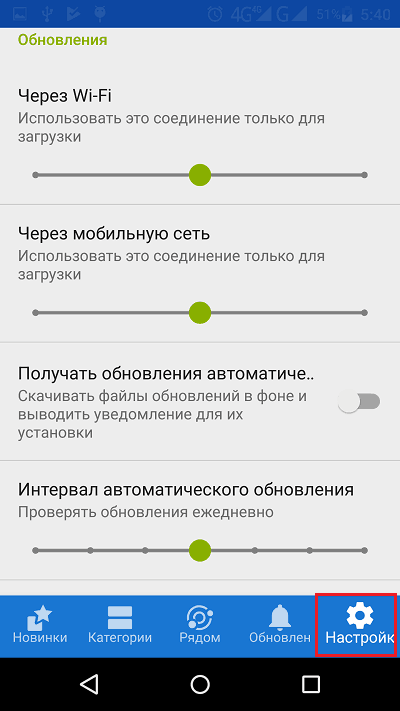
Jos haluat tarkistaa ja asentaa päivitykset manuaalisesti, napauta kuvaketta "Päivitykset"Alemmassa paneelissa F-Droid. Jolle uudet versiot julkaistaan, näytetään näytöllä luettelon muodossa. Jokaisen ohjelman lähellä on painike "Päivittää"
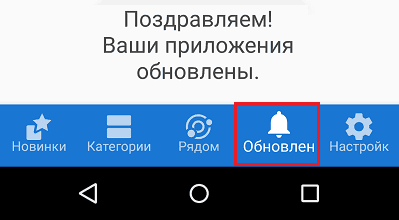
Älä unohda autovahvikkeiden asentamista F-DROID: n ja muiden kolmansien osapuolien markkinoilta, älä unohda tuntemattomia lähteitä Android-laitteiden turvallisuusasetusten turvallisuusasetuksissa.
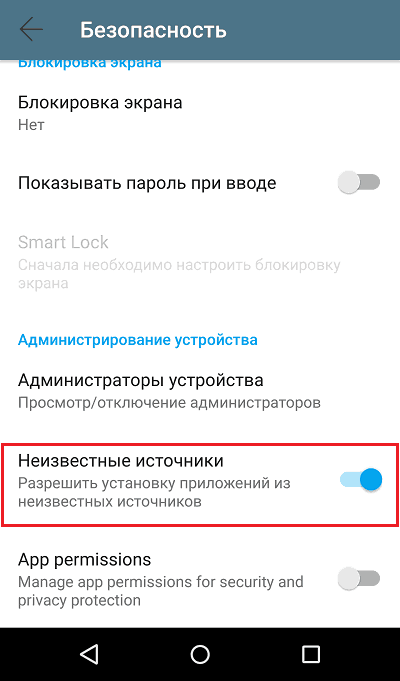
Automaattinen ja manuaalinen ohjelmistopäivitys iOS: ssä
IOS: ssä myös ohjelmiston automaattisen lähteen toiminto on kytketty päälle oletusarvoisesti. Mutta toisin kuin Android, iPhones- ja iPads -käyttöjärjestelmä antaa sinun määrittää sen jokaiselle yksittäiselle sovellukselle, joka tukee tätä mahdollisuutta.
Kaikkien asennetun ohjelmiston automaattisen uudistamisen aktivoidaksesi seuraavat:
- Suorita asetusten apuohjelma ja avoinna "iTunes Varastoida ja Sovellus Myymälä".
- Luvussa "Automaattiset lataukset"Kiihottua"Ohjelmat"Ja"Päivitykset".
Oletusarvoisesti sisältö ladataan vasta, kun laite on kytketty Wi-Fi: hen. Jos et lataa "Orebels" -verkkoja 3G/4G -verkkojen kautta, kytke vaihtoehto päälle "Matkapuhelindata", joka on alhaisempi samassa osassa.
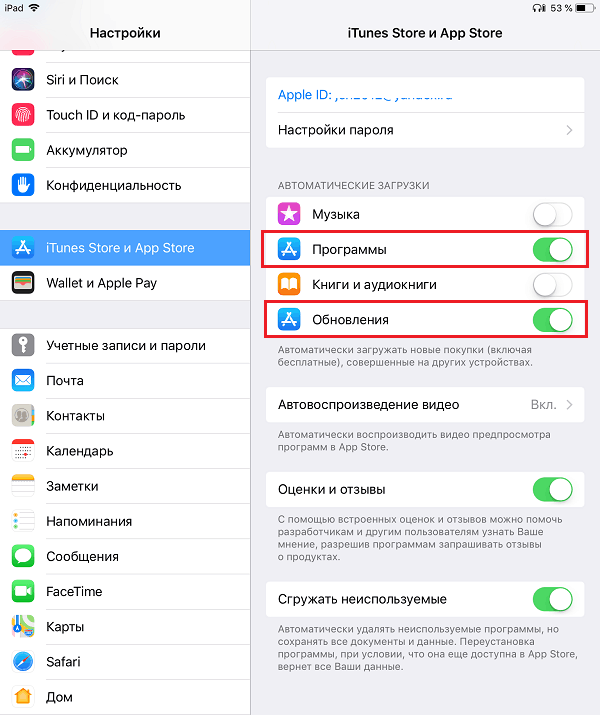
Jos aiot kieltää tai päinvastoin, anna vain joidenkin ohjelmien asentaa päivitykset automaattisesti, avaa Asetukset -osa "Perus-"Ja mene"Sisältöpäivitys". Siirrä liukusäätimet asentoon "sammutettu" lähellä sovelluksia, joita ei pidä päivittää.
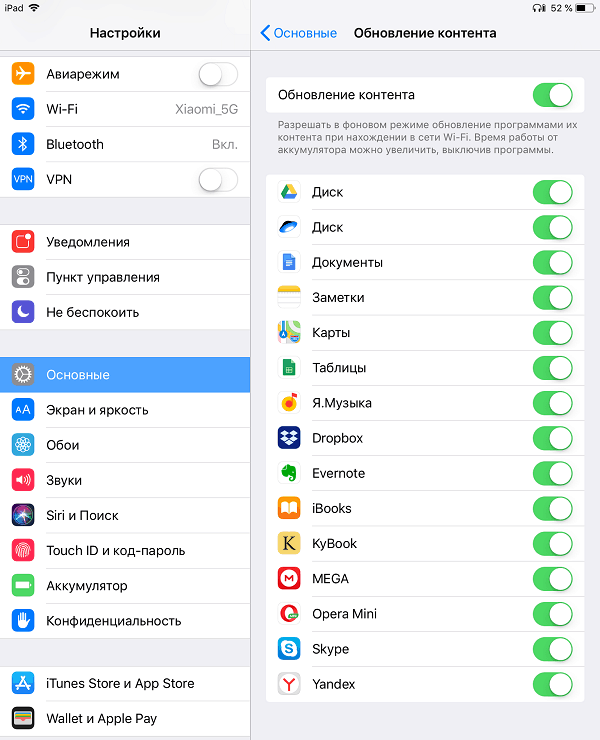
Sama toiminto on kunkin ohjelman yksittäisissä asetuksissa, jotka tukevat "Orebelsin" vastaanottamista.
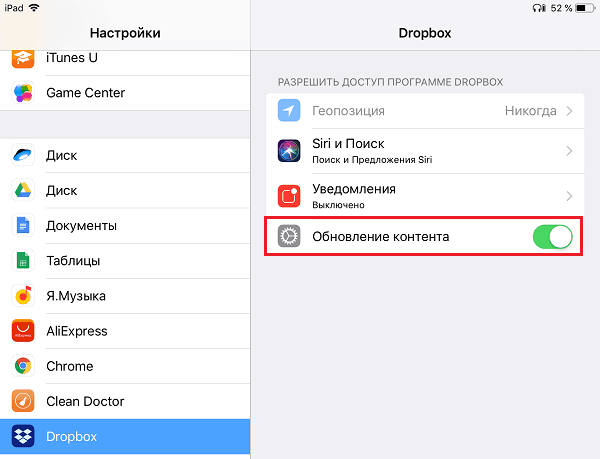
Manuaalinen tarkistus ja iOS -ohjelmien lähettäminen on saatavana Appender Content Stores and iTunes -sovelluksen kautta. Jos haluat tehdä tämän App Store -sovelluksen kautta, kytke laite vain Internetiin, avaa välilehti "Päivitykset"Ja paina painiketta lähellä tarvittavia sovelluksia"Päivittää".
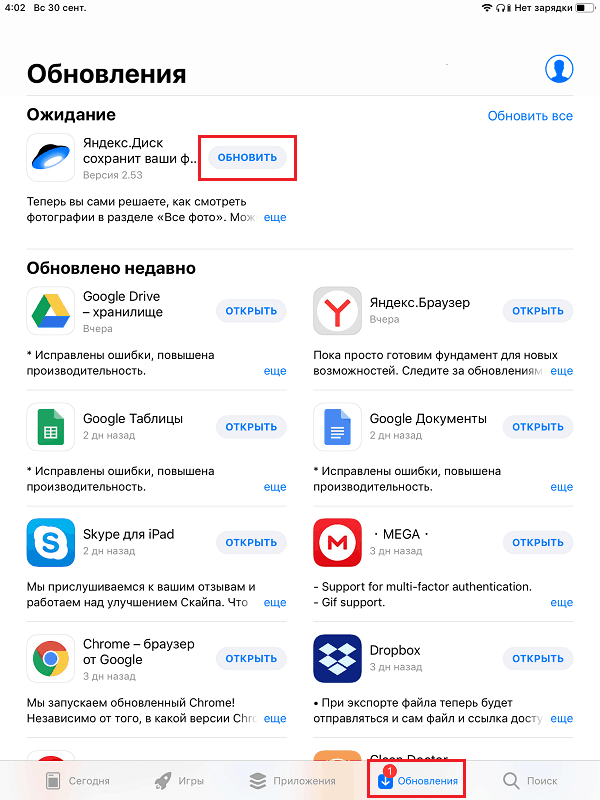
ITunes -markkinat antavat sinun päivittää ohjelmistoja iPhonessa ja iPadissa tietokoneen kautta. Tarkemmin sanottuna hän salli viime aikoihin asti, koska sen nykyinen versio on 12.7, ei enää tue tätä toimintoa. Palauttaaksesi sen, sinun on poistettava tuore ja asennettava esimerkiksi Turoets -tuotanto, 12.6.3, joka onneksi on helppo löytää verkosta.
Käynnistämällä iTunes, kytke Apple Mobile -laite tietokoneeseen ja kirjoita tili. Avaa osa "Ohjelmat"Ja napsauta painiketta"Tarkista päivitysten saatavuus". Seuraavassa ikkunassa näytetään sovellukset, joille tuoreet versiot julkaistaan. Napsauta seuraavaksi vain halutun lyhyemmän painikkeen vieressä "Päivittää".
- « UUSI UUSI PUHDISTUS ANDROID tai IOS -puhelin ennen myyntiä
- Kuinka luoda diaesitys Music Online 4 Best Web Services »

